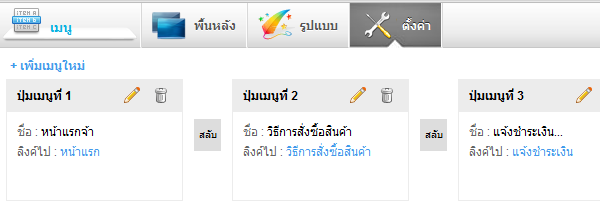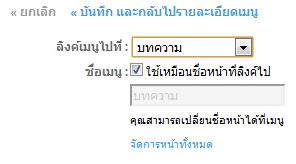ขณะนี้ ร้านค้าออนไลน์ ของคุณ สามารถจัดการเมนูได้แล้ว ทั้งการเปลี่ยนชื่อเมนู และการเรียงลำดับ พร้อมเพิ่มเมนูใหม่หรือนำเมนูเดิมออกได้หากคุณไม่ต้องการ ซึ่งจะทำให้คุณสามารถปรับแต่งเมนูได้อย่างอิสระ นอกจากนั้นยังเพิ่มการจัดการชื่อหน้าทั้งหมดของร้านค้าได้ด้วย ทั้งหมดนี้จะมีวิธีการและมีประโยชน์ต่อการใช้งานอย่างไรบ้างนั้น เรามาติดตามกันกับ lnwShop Update ครั้งนี้ครับ
การจัดการเมนู (Menu Setting)
ร้านค้าออนไลน์ที่เจ้าของร้านทุกท่านได้ใช้กันนั้นจะมี เมนู (Menu) ที่ไว้ใช้สำหรับลิงก์เข้าหน้าต่างๆของร้านค้าได้ เช่น หน้าแรก หน้าวิธีการสั่งซื้อสินค้า หน้าเว็บบอร์ด ฯลฯ
โดยเมื่อก่อนนั้นคุณจะไม่สามารถปรับค่าต่างๆของเมนูได้เลย ยกเว้น เปลี่ยนรูปแบบของเมนูเป็นของเทมเพลทอื่นๆ แต่ในขณะนี้คุณจะจัดการเมนูเองได้ทั้งหมด ด้วยการ ตกแต่งร้านค้า -> คลิกเลือกส่วนเมนูร้าน -> จะมีตัวจัดการ lnwTools ดังนี้
1. พื้นหลัง 
คุณจะเปลี่ยนพื้นหลังของเมนูเป็นแบบสีหรือรูปภาพได้ตามต้องการ เช่น
2. รูปแบบ 
คุณจะเปลี่ยนรูปแบบของเมนูไปเป็นรูปแบบของเทมเพลทอื่นๆ ได้ตามต้องการ เช่น
3. ตั้งค่า 
ในหมวดการตั้งค่าของเมนูนั้น คุณจะสามารถจัดการได้ดังนี้
1) เรียงลำดับเมนู ได้ด้วยการกดที่ปุ่ม “สลับ”
2) เพิ่มเมนูหรือแก้ไขเมนู หากต้องการเพิ่มให้คลิกที่ลิงก์ “เพิ่มเมนูใหม่” หากต้องการแก้ไขให้คลิกที่ปุ่ม “ดินสอ”
การเพิ่มหรือแก้ไขเมนูจะมีการตั้งค่าดังนี้
- ลิงค์เมนูไปที่ หมายถึง เมนูที่คุณจัดการอยู่นั้นจะให้ลิงก์ไปที่หน้าใด ซึ่งกำหนดให้ลิงก์ไปยังหน้าภายในร้านค้าของคุณ เช่น หน้าบทความ หน้าเว็บบอร์ด (สามารถลิงก์ไปยังบทความหนึ่งๆ หรือ กระทู้หนึ่งๆได้ด้วย) เป็นต้น หรือกำหนดให้ลิงก์ไปยัง URL อื่น เช่น ลิงก์ไปยัง http://www.lnwShop.com เป็นต้น
- ชื่อเมนู หมายถึง ชื่อของเมนูที่คุณจัดการอยู่ (แสดงอยู่บนแถบเมนูของร้าน) ซึ่งจะกำหนดเองใหม่ หรือกำหนดให้ “ใช้เหมือนชื่อหน้าที่ลิงค์ไป” ก็ได้ (ชื่อหน้าจะสามารถกำหนดได้ในการจัดการหน้าทั้งหมด)
3) ลบเมนู คุณสามารถลบเมนูได้ด้วยการคลิกที่ปุ่ม “ถังขยะ” ซึ่งจะสามารถทำให้คุณจัดการร้านค้าของคุณได้มากยิ่งขึ้น เช่น หากคุณไม่ต้องการใช้งานในส่วนของระบบบทความ หรือระบบเว็บบอร์ด คุณก็เพียงลบเมนูนั้นออกเท่านั้น ลูกค้าก็จะไม่สามารถเข้าไปยังหน้านั้นได้อีก เป็นต้น
การจัดการหน้าทั้งหมด (Page Setting)
ร้านค้าออนไลน์ประกอบไปด้วยหน้าต่างๆ มากมาย ซึ่งคุณสามารถกำหนด “ชื่อหน้า” ให้กับหน้านั้นได้ ด้วยการ ตกแต่งหน้าร้าน -> คลิกเมนู จัดการหน้าทั้งหมด บนตัวจัดการ lnwTools
ในแต่ละหน้า จะมีช่องให้คุณกำหนด “ชื่อหน้า” ใหม่ได้ โดยชื่อหน้านั้นจะไปปรากฏอยู่บน ส่วนแสดงเส้นทาง (Breadcrumb) ดังรูป
และนี่คือการอัพเดทร้านค้าออนไลน์ lnwShop.com ในวันนี้กับการจัดการเมนูร้านค้าและจัดการหน้าร้านค้าทั้งหมด หากคุณต้องการแนะนำฟีเจอร์หรือมีข้อสงสัยต่างๆ สามารถส่งข้อความติดต่อทีมงานได้เลยนะครับ ^_^ แล้วพบกันใหม่กับการอัพเดท ร้านค้าออนไลน์ที่เทพที่สุดในประเทศ ในบทความหน้าครับ สวัสดีครับ :D